【レビュー】BenQ ScreenBar Halo:手元が照らされる快適さ
外部ディスプレイがあるデスクに最適化された、機能性と省スペース性を兼ね揃えたデスクライト
BenQの「ScreenBar Halo」は、外部ディスプレイがあるデスクに最適化された、機能性と省スペース性を兼ね揃えたデスクライトだ。2枚のディスプレイを縦に重ねて配置している特殊なデスク環境でも、手元を快適に照らせる。
暗い部屋での作業は不思議と捗る。ディスプレイの明るさとデスク周りの間接照明で十分な明るさがあると思っていたが、ScreenBar Haloを導入したことで作業がしやすくなった。手元が見えなくてもキーボードは打てるが、手元が見える安心感があるのだろうか。
メーカーよりレビュー用としてサンプルを提供してもらったので、紹介する。
ScreenBar Haloってどんな商品?
ScreenBar Haloは、外部ディスプレイの最上部に挟み込むようにして取り付ける構造だ。外部ディスプレイがなければ、取り付けることができない。同梱されているアダプタを利用すれば、曲面ディスプレイでも利用できる。

ディスプレイ上部に取り付けて使用する
BenQのScreenBarシリーズには、初代モデル「ScreenBar」、第2世代モデル「ScreenBar Plus」がある。初代モデルにはリモコンがなく、第2世代モデルは有線リモコンが用意されている。
本記事で紹介しているScreenBar Haloは、3本の単4電池を使用して動作するワイヤレスリモコンが用意。リモコンは常にデスク上に置いておく必要がない。

リモコンは電池式でワイヤレス
内蔵ケーブルは本体と繋がっており、端子はUSB-A。外部ディスプレイ、USB充電器、ドックなどののUSB-Aポートに接続して使用する。
見よ!これがScreenBar Haloの照明効果だ
ScreenBar Haloの照明効果は、写真で見てもらいたい。
ScreenBar Haloを点けていない状態
まずは点灯していない状態。導入前は、このような環境で作業していた。手元が真っ暗だ。

ScreenBar Halo(ディスプレイ側)を点灯した状態
次は、ScreenBar Haloを最大輝度にした状態。手元が見違えるように明るくなった。

比べるまでもないが、手元の明るさは劇的に変わる。
ScreenBar Halo(クリップ側)を点灯した状態
ScreenBar Haloにはクリップ側にランプ用意されている。従来のScreenBarシリーズにはない機能だ。導入前は、ディスプレイの裏側を照らす意味が理解できなかった。

ところがいざ点灯してみると、クリップ側のランプだけでも部屋が明るくなる。ディスプレイ側の照明は付けずに、部屋全体を少し明るくしたい場合に役立つ。ディスプレイの裏側に白い壁がある部屋は、より効果を発揮するだろう。

ScreenBar Halo(ディスプレイ側+クリップ側)を点灯した状態
ディスプレイ側とクリップ側の照明を両方点灯させた状態がこちら。普段は部屋の電気を消し、この状態で使用している。部屋の電気を点けているときに比べ、没入感がまるで違う。

強みが弱みに。唯一にして最大の欠点は「反応の遅いリモコン」
ScreenBar Haloは、照明の輝度や色温度を細かく調整できるほか、環境光センサーを利用した自動調光機能にも対応。僕はもっぱら自動調光機能に頼って明るさを設定している。
中央がオン・オフボタンで、照度または色温度ボタンをタップした上で側面をグリグリ回せば調整できる。
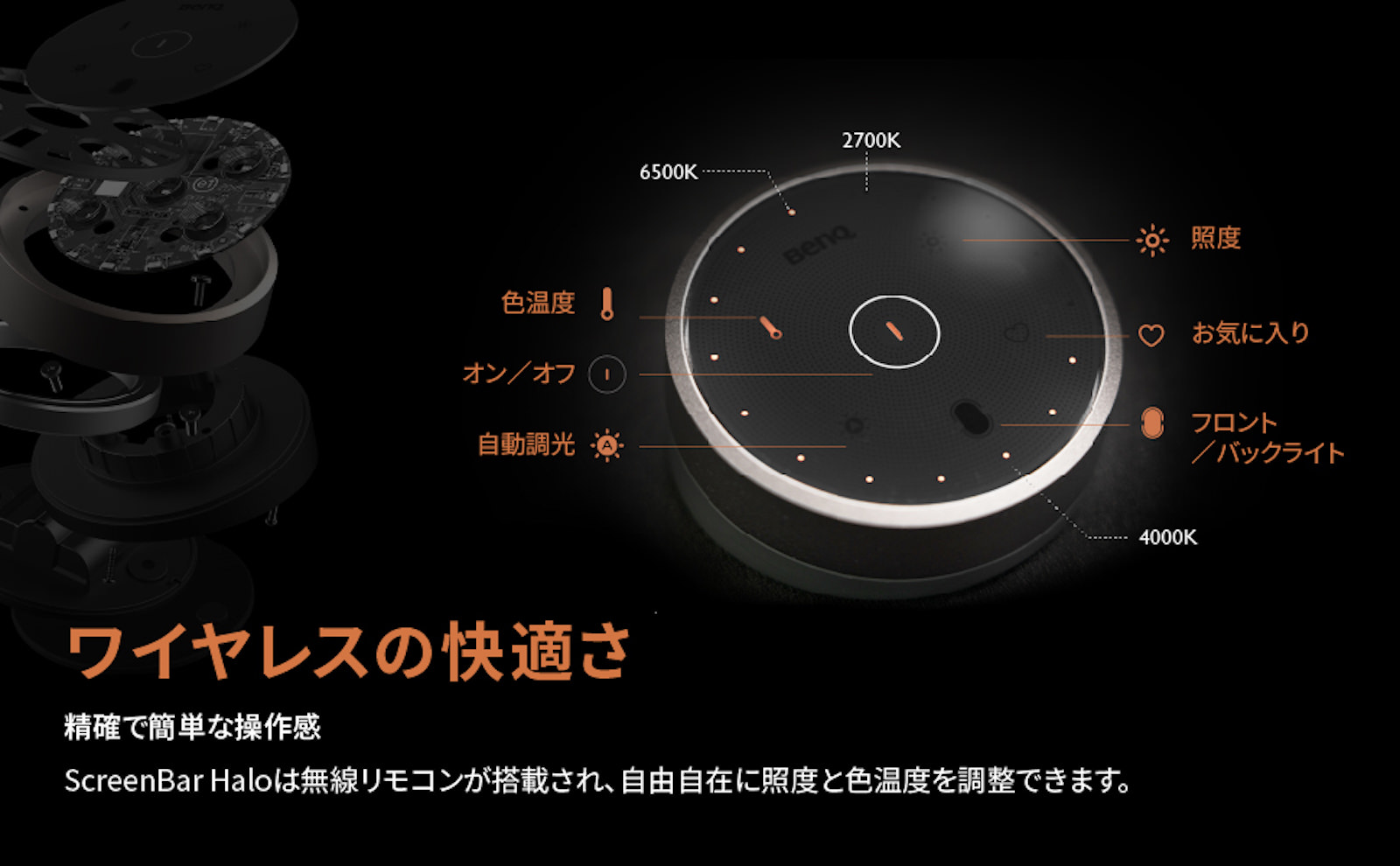
Amazonより
ケーブル不要で操作も分かりやすいが、リモコンが反応するまでタイムラグがありすぐに操作できない。ScreenBar Haloを導入した人全員がもれなく指摘しているポイントだが、一度手をかざした上で操作する手間が面倒だ。調整はワンテンポ遅くても良いが、照明のオン・オフぐらいは物理ボタンにしてもらいたい。
反応の遅いリモコンは唯一の欠点だが、2枚の外部ディスプレイを縦に重ねている場合、照明の一部が上のディスプレイに映り込んでしまう。映り込みがないことを強みとしている製品だが、特殊なディスプレイ配置ゆえに映り込みが発生してしまう。同様のデスク環境の人は注意してもらいたい。

BenQ ScreenBar Haloレビュー:手元を照らされる快適さを覚えた

ScreenBar Haloは、以前から気になっていた製品だ。アイケア照明「BenQ WiT Eye-care」を長年愛用していた経験があり、多くの機能や仕組みはお馴染みのもの。導入したことで、デスク環境の快適度が大きく向上した。
手元が照らされるだけで、これほど快適なのはなぜか。厚生労働省が定めるVDT(Visual Display Terminals)作業に適した環境のガイドラインによると、モニターを用いる場合のモニター画面上における照度は500ルクス以下、書類上及びキーポード上における照度は、300ルクス以上を推奨しているという。
ScreenBar Haloの自動調光機能は、500ルクスの照明環境を維持してくれる。快適に感じて当然だ。
外部ディスプレイを使っておりデスクライトを導入していない人は、ScreenBar Haloは導入する価値がある。デスクライトなら何でも良いと思っていたら大間違いだ。斜め上などより、座っている真上から照らされたほうがディスプレイが見やすい。
夜にデスクワークを行う機会が多い人は、導入を検討してもらいたい。
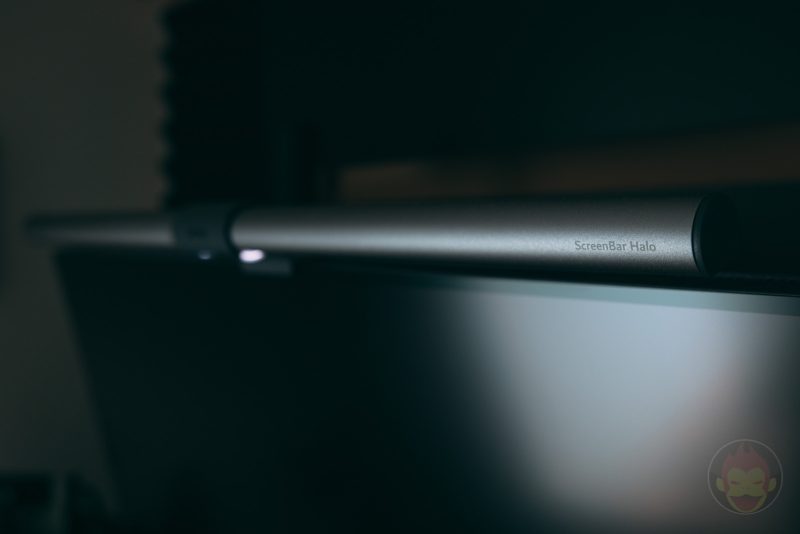
もっと読む
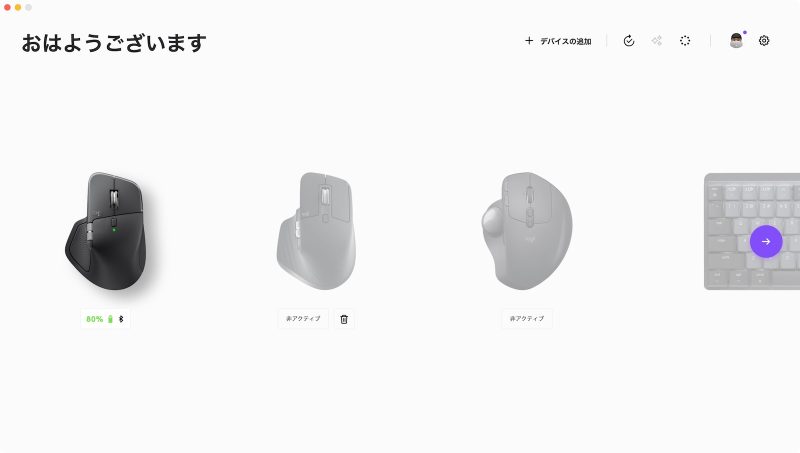
Logitech、証明書期限切れでmacOSアプリ停止→手動パッチで修正可能に。「言い訳できないミス」と謝罪

小さくて、軽い。邪魔じゃない「持ち運べるノートPCスタンド」誕生

MX Master 4を2週間使って分かった、目玉新機能の現実

ロジクール「MX MASTER 4」、正式発表。新ボタン追加、触覚フィードバック機能も初搭載

最新ポータブルSSDの「防水」は本物か?ガチで水没テストしてみた【PR】

買ってから2年以上経っても、未だに現役のガジェットや家電9選

Satechi、35gのSSDエンクロージャーを発売。ストラップになるUSB-Cケーブル付き

【マジかよ】Magic Mouse、7年ぶりの大刷新モデルは「タッチと音声で操作性を革新」か

仕事部屋・デスク周り用にAmazon・楽天で買ってよかったもの2024
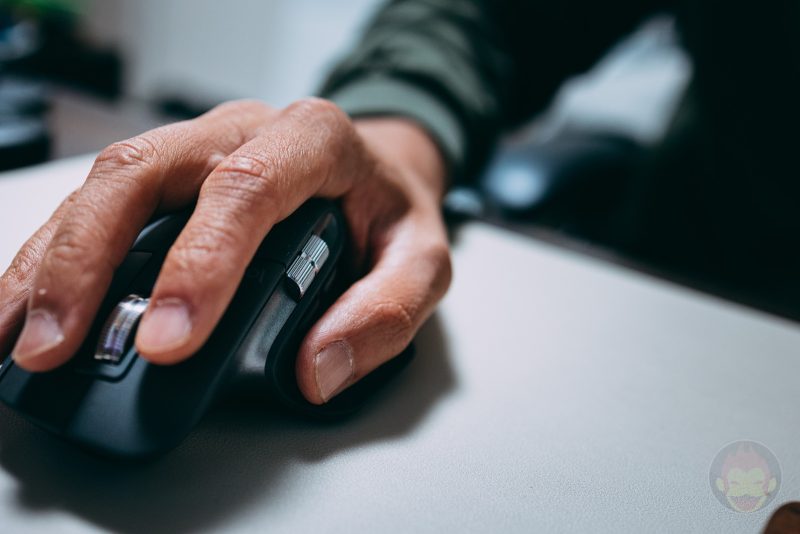
新型Magic Mouseの噂:ポート位置変更、人間工学デザイン採用など完全刷新か

Touch Barイズムを継承する「Flexbar」、クラウドファンディング開始(マジかよ)

エレコムの耐荷重20kgモニターアーム、エルゴトロン製の代替品になりそう
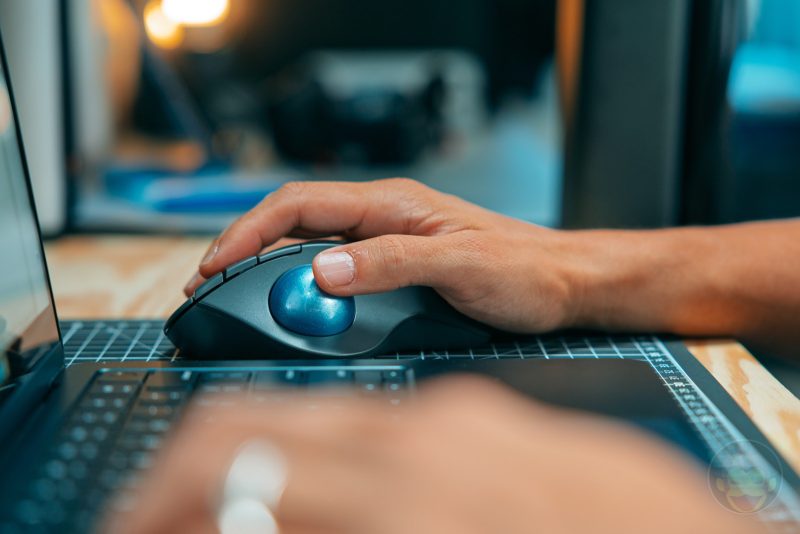
生粋のMX Masterユーザー、トラックボールマウス「MX ERGO S」「M575SP」に挑む

新型USB-C対応Magicアクセサリ、macOS Sequoia 15.1以降が必須に
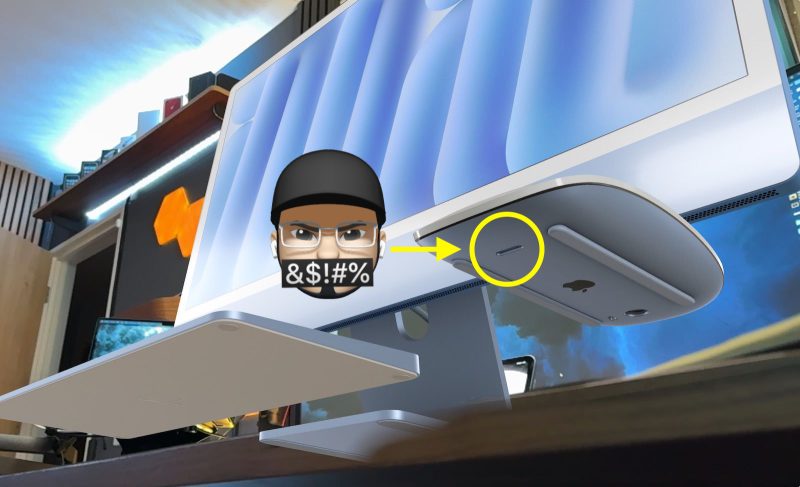
Magic Mouseを絶対に充電しながら使わせないという、Appleの強い意志を感じる

Appleが2024年に販売終了した4つの製品

Magic Mouse、Magic Keyboard、Magic TrackpadのUSB-Cモデル、発表は近い

デスクシェルフにCO2センサー設置したら、作業を休憩するきっかけになった

ピッタリと張り付くMagSafe対応SSD。エレコムから発売







![BenQ ScreenBar Halo モニターライト スクリーンバー ハロー USBライト デスクライト [無線リモコン 自動調光 間接照明モード 高演色性]](https://m.media-amazon.com/images/I/31aSjcgwDsL._SL160_.jpg)
